Memories est l'une des meilleures fonctionnalités de l'application Photos. Il rassemble des images dans des albums étonnamment intelligents. Il vous sélectionne les meilleures images, ajoute de la musique et utilise des éléments tels que la reconnaissance faciale pour se concentrer sur les personnes importantes sur les images. Le tout est présenté sous forme de diaporama.
Mais saviez-vous que vous pouvez modifier ces souvenirs? Vous pouvez modifier le titre, la durée, la musique, etc. Jetons un coup d'œil rapide à la façon de peaufiner nos souvenirs pour les rendre parfaits.
Les souvenirs sont des diaporamas générés automatiquement, mais contrairement aux diaporamas que vous pouvez créer vous-même dans Photos, les souvenirs ont beaucoup plus d'options, et la plupart d'entre eux peuvent être modifiés.
Commençons par éditer le nom d'un Memory.
Comment modifier le titre et le style d'une mémoire de photos
Ouvrez l'application Photos et appuyez sur le Onglet Souvenirs. Vous pouvez modifier à la fois le contenu photo de la mémoire et le diaporama vidéo qui l'accompagne. Appuyez sur le bouton de lecture pour lire le diaporama, puis appuyez n'importe où sur l'écran pour afficher les commandes. Vous verrez un
Bouton Modifier en haut serré. Appuyez dessus et vous verrez l'écran d'édition principal :
Photo: Culte de Mac
Tout est assez explicite. Il s'agit de la version iPad, pour plus de clarté, mais l'iPhone a toutes les mêmes options. Pour modifier le titre, appuyez sur Titre dans la colonne de gauche, puis appuyez sur le titre lui-même, dans le panneau principal. Le clavier glisse sur l'écran et vous pouvez modifier à la fois le titre et le sous-titre (qui est généralement une date). Dans cette section, vous pouvez également choisir un Style de titre en tapant dessus.
Comment modifier l'image du titre, la musique et la durée d'une mémoire de photos
Sous le titre dans la colonne de gauche, vous verrez plusieurs autres options: Image titre, Musique, et Durée, Touchez l'un de ces éléments pour effectuer des ajustements.
Tapotement Image titre invoque une grille des images de la Mémoire courante. Appuyez simplement sur celui que vous souhaitez utiliser dans l'écran titre
Tapotement Musique fait apparaître trois options: L'une consiste à sélectionner parmi les différentes bandes sonores disponibles incluses dans l'application Photos. Une autre consiste à choisir dans votre propre bibliothèque musicale. Enfin, vous pouvez choisir "aucun".
Et si tu tapes Durée, vous pouvez affiner la durée de la mémoire à l'aide de la molette de sélection de temps iOS standard.
Comment ajouter et supprimer des photos dans une mémoire
Y a-t-il une photo que vous souhaitez vraiment inclure dans ce souvenir? Ou y a-t-il une image où vous faites une grimace, et vous préférez la supprimer avant de partager la mémoire avec d'autres? C'est facile. Appuyez simplement sur le Photos et vidéos dans la colonne de gauche et vous verrez l'écran de sélection de photos. Il s'agit d'une bande de film en bas et d'une grande version de l'image actuellement sélectionnée. Naviguez en appuyant sur la bande de film ou en faisant glisser l'image principale. Pour supprimer une image, appuyez sur le poubelle pendant que cette image est affichée. Pour ajouter une nouvelle image au diaporama, appuyez sur le + bouton.
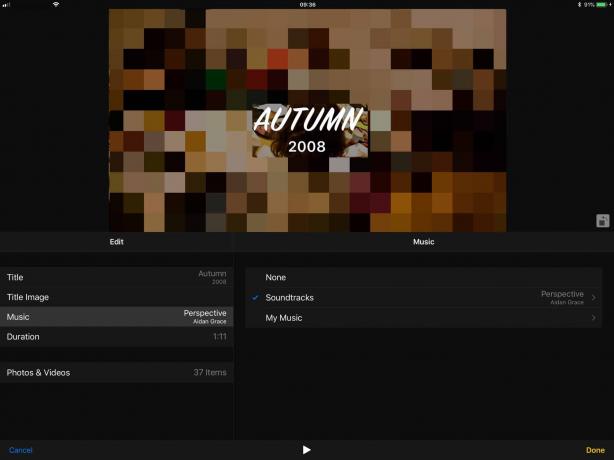
Photo: Culte de Mac
Un autre nouvel écran apparaîtra, cette fois avec toutes les photos pertinentes pour ce souvenir. Vous ne pouvez pas parcourir l'intégralité de votre photothèque. La sélection est limitée aux images prises à peu près en même temps que la mémoire.
Lorsque vous avez terminé l'édition, appuyez sur Terminé
Partager la mémoire résultante
Après tout ce travail, vous voudrez peut-être partager la mémoire. Pour partager n'importe quelle mémoire (pas seulement celle que vous avez modifiée), revenez à l'écran principal de la mémoire. c'est l'écran qui apparaît lorsque vous appuyez sur la vidéo déjà en cours de lecture. Sur cet écran, appuyez sur la flèche Partager et vous pouvez partager la vidéo résultante comme n'importe quelle autre vidéo, y compris via le partage de photos iCloud.
Les souvenirs sont fantastiques, et pouvoir les éditer et les partager est encore mieux. Essayez d'en envoyer un à votre mère, ou à une autre personne assez appréciée, et vous verrez à quel point ils sont formidables.



